이 튜토리얼에 초점을 맞추고 기술이 날짜와 시간을 설정 리눅스에서 사용 하십시오,NTP 습니다.시스템 관리자로서 여러 서버에서 시스템 날짜를 설정하라는 메시지가 표시 될 수 있습니다.
심하게 구성되었거나 시간대가 제대로 구성되지 않았을 수 있습니다.
결과적으로 프로그램 중 일부는 유효하지 않은 날짜를 기록하여 예를 들어 서버 로그 중 일부를 검사 할 수 없게 될 수 있습니다.,
이 튜토리얼에서,우리가 볼 수 있는 방법을 제대로 날짜를 설정 리눅스에서 일치하기 위해 현재의 지리적인 시간대.
먼저 systemd-timesync 옵션을 사용하여 timedatectl 명령을 살펴 보겠습니다. 다음으로 시스템 날짜를 효율적으로 동기화하기 위해 chrony 또는 NTP 서비스를 설치할 예정입니다.마지막으로”날짜”명령을 사용하여 시스템 날짜를 정적으로 설정합니다.
우리는 또한 거의 차이점을 논의 사이에 그들의 방법과 하나를 사용할 수 있습이 바람직하.,
테이블의 내용.
전제조건
을 시작하기 전에,당신은 당신이 필요하 sudo 권한에 호스트를 수행하기 위해 일부의 명령입니다.
의 확인하기 위하여 그것은,당신은 다음 명령을 실행할 수 있습니다.
$ sudo -lUser user may run the following commands on localhost: (ALL) ALL없는 경우 sudo 권한은 귀하의 계정에 따라,이것을 얻을 수있는 튜토리얼 sudo 에는 데비안 시스템,또는 Red Hat 기반 시스템(CentOS,RHEL)
설정된 날짜에 리눅스를 사용하십시오
작업하는지에 Debian/Ubuntu 또는 RHEL/CentOS,을 설정하는 방법은 날짜에 같습니다.,
날짜를 설정하려면 시간대 정보를 설정하고 시스템이 NTP 서버와 동기화되도록(선택적으로)NTP 프로토콜을 활성화해야합니다. Ntp 프로토콜(ntpd 또는 chrony 포함)을 사용하지 않으면 시스템은 기본적으로 timesync 서비스를 사용합니다.
시간대가 잘못 구성된 경우 시간대 정보를 수정해야합니다.Linux 에서 현재 시간대를 참조하려면 timedatectl 명령을 실행할 수 있습니다.
당신이 그것을 수정하고 싶다고 가정 해 봅시다., Linux 에서 시간대를 나열하려면 timedatectl 과 함께”list-timezones”옵션을 사용하십시오.
$ timedatectl list-timezones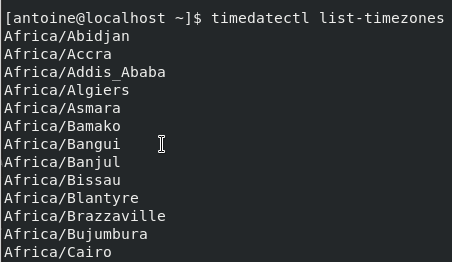
당신이 볼 수 있듯이,시간대 제공를 사용하여 다음과 같은 문법:대륙이 마찬가지입니다.
뉴욕으로 시간대를 설정하려면 grep 을 사용하여 쉽게 검색 할 수 있습니다.
$ timedatectl list-timezones | grep YorkAmerica/New_York시간대를 설정하려면”set-timezone”명령을 사용하십시오.
$ timedatectl set-timezone America/New_York현재 시스템 날짜를 확인하려면 timedatectl 명령을 다시 실행해야합니다.,
그러나 현재 날짜가 아직 동기화되지 않았으므로 동기화하려면 NTP 서비스를 활성화해야합니다.기본적으로 systemd 를 사용하여 배포판으로 작업하는 경우 기본적으로 systemd-timesync 데몬이 있어야합니다.
systemd-timesync 와 NTP 의 주요 차이점은 데몬은 클라이언트 측만 구현하고 NTP 와 같은 복잡한 메커니즘을 사용하지 않는다는 것입니다.
시간 동기화를 활성화하려면이 명령을 실행하면됩니다.,
$ timedatectl set-ntp truesystemd-timesyncd.service active: true선호하는 경우 사용 chrony 나 NTP,다음 섹션에서 설명하는 방법을 설정할 수 있습니다 NTP 및 chrony 를 동기화하기 위해 귀하의 시스템 날짜입니다.
Chrony(NTP)를 사용하여 Linux 에서 날짜 설정
Linux 에서 날짜를 설정하는 가장 정확한 방법은 ntp 프로토콜을 사용하는 것입니다.
빠른 알림으로 ntp 프로토콜은 네트워크를 통해 다른 서버간에 시간을 동기화하기 위해 사용됩니다.
당신은 참조 서버에 문의 대기 시간을 계산하여 자신의 서버에 동기화됩니다 참조 시간 서버를 사용합니다.,
NTP 프로토콜을 사용하면 Linux 에서 매우 정확한 날짜를 가질 수 있습니다.
날짜를 설정하려면 chrony 서비스를 사용하려고합니다.
우선,timesyncd 서비스가 호스트에서 실행되고 있지 않은지 확인하십시오.
$ sudo systemctl stop systemd-timesyncd.service다음으로 패키지가 서버에서 최신 상태인지 확인하십시오.
$ sudo yum update그런 다음 YUM 을 사용하여 chrony 패키지를 설치하십시오.
$ sudo yum install chrony $ sudo apt-get install chrony 대부분의 경우 배포판에 chrony 서비스가 기본적으로 설치 될 수 있습니다.,
chrony 서비스를 활성화하고 시작하려면 다음 명령을 실행해야합니다.
$ sudo systemctl enable chronyd$ sudo systemctl start chronydstatus 명령을 사용하여 서비스의 상태를 확인합니다.
$ sudo systemctl status chronyd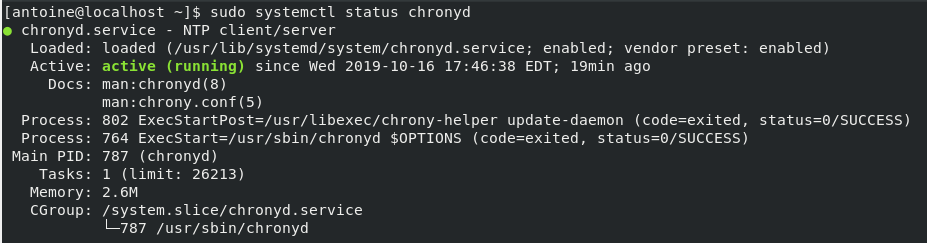
이제는 chrony 에 설치된 시스템을 변경할 수 있습니다 당신의 시스템은 날짜에 의해 조정 시간대의 시스템입니다.,
starting chrony 가 NTP 를 사용하기 위해 systemd-timesync 데몬을 자동으로 비활성화하므로 timedatectl 명령에 대한 ntp 프로토콜 활성화를 설정할 필요가 없습니다.확인하려는 경우 다음 명령을 계속 실행할 수 있습니다.
$ timedatectl set-ntp truetimedatectl 명령을 다시 실행하여 모든 것이 동기화되었는지 확인하십시오.
참고:”NTP 서비스”를 갖는 대신”systemd-timesyncd 를 계속 가질 수 있습니다.서비스 활성”레이블이 예로 설정되었습니다., 서비스가 활성화되어 있다는 의미는 아니지만 호스트가 동기화하는 방법으로 chrony 를 사용하고 있음을 의미합니다.
또한”날짜”를 실행하여 현재 시스템 날짜를 확인할 수 있습니다.나는 이것이 어떻게 작동하는지 잘 모르겠습니다.
chrony 를 사용하여 Linux(CentOS/RHEL)에서 날짜를 성공적으로 설정했습니다.
설정된 날짜에 리눅스를 사용하여 비슷하게 동작(NTP)
으로 설명하기 전에,NTP 프로토콜 사용은 아마도 가장 정확한 방법을 설정하는 날짜에 우분투하고 있습니다.
우선 호스트에 ntp 서비스를 설치하려고합니다.,NTP 클라이언트를 설치하려면 다음 명령을 실행하면됩니다.
$ sudo apt-get install ntp $ sudo yum install ntp 기본적으로 이 명령을 실행하면 호스트에 NTP(Network Time Service)서비스가 설치되고 활성화됩니다.이를 확인하려면 NTP 서비스의 상태를 가져옵니다.
$ sudo systemctl status ntp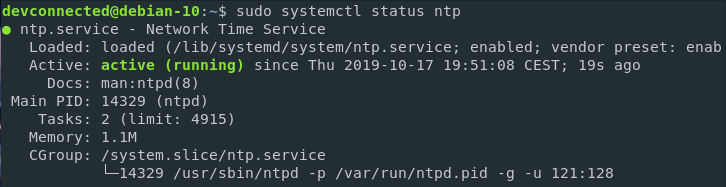
기본적으로 실행하는 다시 시작하거나 NTP 서비스를 활성화 되지 않습니다 NTP 서비스에 대해십시오 명령입니다.
NTP 동기화를 활성화하려면”set-ntp”옵션을 지정하십시오.,
$ timedatectl set-ntp true다시 실행하는 간단하십시오에서 명령어 있는지 확인하기 위해 모두가 올바르게 실행되고 있습니다.
최고!
Ntp 를 사용하여 Linux 에서 날짜를 올바르게 설정했습니다.
날짜 설정 리눅스에서 날짜를 사용하여 명령
중 하나의 방법으로 날짜를 설정 리눅스에서 사용하는 것이 날짜를 명령입니다.
중 하나의 중요한 결함의 이 방법은 사실 당신은 없을 것으로 정확한 설정 시간대 및 동기화와 timesyncd 또는 chronyd.
그러나 여전히 이런 식으로 할 수 있습니다.,
첫째,desactive 시간 동기화에서 호스트,그렇지 않으면 당신의 매뉴얼 날짜 변경 삭제됩니다 매번 의 동기화 서비스.
$ sudo timedatectl set-ntp false날짜를 설정하려면”-s”옵션과 함께”날짜”를 사용하십시오.
$ date -s <date>예를 들어 yyyy-MM-dd 형식을 사용하면이 방법으로 날짜를 설정할 수 있습니다.
$ date -s '2019-10-17 12:00:00'Thu Oct 17 12:00:03 EDT 2019$ date -s '23 October 2019 12:00:00'Wed Oct 23 12:00:00 EDT 2019사용할 수도 있습니다 바로 가기를 설정하기 위해서는 날로 쉽습니다.
연도만 수정하려는 경우”다음 해”또는”작년”바로 가기를 사용할 수 있습니다.,
$ sudo date -s "next year"Sat Oct 17 12:02:21 EDT 2020$ sudo date -s "last year"Thu Oct 17 12:02:43 EDT 2018다음 바로 가기로 월 또는 일만 수정하도록 선택할 수도 있습니다.
동기화 하드웨어에는 시계 시스템과 함께 날짜
이동하기 전에 당신의 매일 시스템 관리 작업,그것은 좋은 생각이 될 수 있습 동기화 하드웨어에는 시계 시스템과 함께 날짜입니다.이 방법으로 두 시계에 다른 날짜와 시간이 표시되지 않는지 확인하고 있습니다.
하드웨어 시계를 시스템 날짜와 동기화하려면”–systohc”옵션과 함께”hwclock”명령을 사용하십시오.나는 이것이 어떻게 작동하는지 잘 모르겠습니다.,
하드웨어 시계를 현재 시스템 날짜와 성공적으로 동기화했습니다.
결론
오늘의 튜토리얼에서는 모든 Linux 시스템에서 날짜를 쉽게 설정할 수있는 방법을 배웠습니다.
시간대를 설정하고 systemd-timesyncd 데몬이 시간 동기화를 수행하도록 할 수 있다는 것을 배웠습니다.
찾고 있다면 더 많은 정확하고 효율적으로 시간 동기화 기법을 배운 중 하나를 사용할 수 있습니다 chrony 나 NTP 를 달성하기 위해서 이 결과입니다.
또한 날짜 명령을 사용하여 날짜를 정적으로 설정할 수 있음을 보았습니다.,
Linux 시스템 관리에 관심이 있다면 주제에 대한 자습서가 많이 있습니다.

















답글 남기기